Cómo agregar el modo oscuro a su panel de administración de WordPress
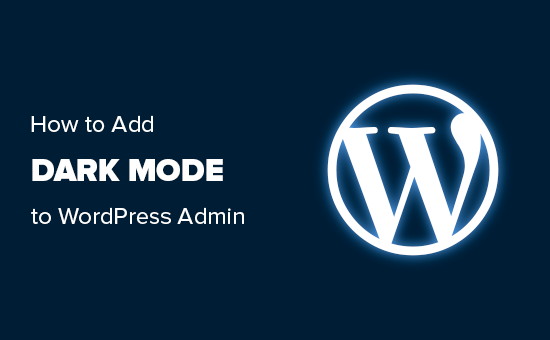
¿Desea agregar el modo oscuro a su panel de administración de WordPress? Un esquema de color en modo nocturno facilita el trabajo durante las últimas horas al reducir la luz blanca que emite la pantalla. En este artículo, le mostraremos cómo agregar fácilmente el modo oscuro a su panel de administración de WordPress.
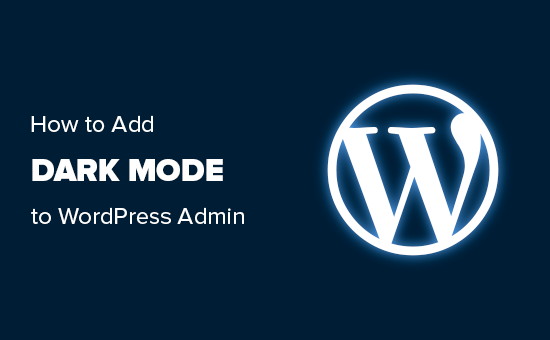
¿Qué es el modo oscuro y por qué usarlo en WordPress??
Si trabaja a menudo tarde en la noche, entonces la luz brillante de la pantalla de su computadora causa tensión en los ojos. Muchas aplicaciones, sitios web e incluso sistemas operativos vienen con una combinación de colores en modo oscuro como alternativa.

Los sitios web populares como YouTube también ofrecen un esquema de color oscuro. Esto permite a los usuarios ver videos a altas horas de la noche con una experiencia de visualización más cómoda.

WordPress viene con combinaciones de colores de administrador, pero ninguna de las combinaciones de colores predeterminadas reduce la luz blanca proveniente de su pantalla.
Afortunadamente, hay un plugin que resuelve eso.
Veamos cómo agregar fácilmente el modo oscuro a su área de administración de WordPress para una experiencia de usuario más agradable durante las últimas horas..
Agregar modo oscuro a su panel de administración de WordPress
Lo primero que debes hacer es instalar y activar el complemento Modo Oscuro. Para obtener más detalles, consulte nuestra guía paso a paso sobre cómo instalar un complemento de WordPress.
Tras la activación, debe visitar Usuarios »Tu Perfil Página y marque la casilla junto a la opción 'Modo oscuro'.

No olvide hacer clic en el botón Guardar cambios para almacenar su configuración..
Tu área de administración de WordPress ahora cambiará al modo nocturno.

Dado que 'Modo oscuro' no es un esquema de color de administrador, puede usarlo fácilmente en combinación con un esquema de color de administrador de WordPress existente.

En el momento de escribir este artículo, el complemento no era compatible con el próximo editor de Gutenberg. Sin embargo, cuando se escriben publicaciones con el nuevo editor, el complemento vuelve a los colores de administrador normales..
Se espera que funcione con el nuevo editor en una próxima versión. Mientras tanto, puedes cambiar al editor clásico de WordPress para una experiencia de modo oscuro consistente.
Esperamos que este artículo te haya ayudado a agregar el modo oscuro a tu panel de administración de WordPress. También puede querer ver nuestra guía sobre la historia de WordPress para ver la evolución de las interfaces de WordPress.
Si le ha gustado este artículo, suscríbase a nuestros tutoriales en video del Canal de YouTube para WordPress. También puedes encontrarnos en Twitter y Facebook..


